如何解決' Windows找不到Microsoft軟件許可條款”
出現“Windows cannot find the Microsoft Software License Terms”提示時,主要原因是系統無法找到許可協議文件,解決方法如下:1. 檢查安裝介質是否完整,使用官方工具重新製作啟動U盤並驗證ISO哈希值;2. 手動添加許可協議文件,從正常運行的Windows電腦復制license.rtf至安裝介質並確保版本匹配;3. 更改BIOS設置,嘗試切換啟動模式或關閉Secure Boot功能;4. 避免使用第三方精簡版系統,推薦使用微軟官網提供的標準ISO鏡像以避免組件缺失問題。

這個問題其實挺常見的,尤其是在安裝或重裝Windows 系統時。出現“Windows cannot find the Microsoft Software License Terms”提示,通常是因為系統找不到許可協議文件,導致無法繼續安裝。解決方法並不復雜,但需要你對安裝過程有些基本了解。
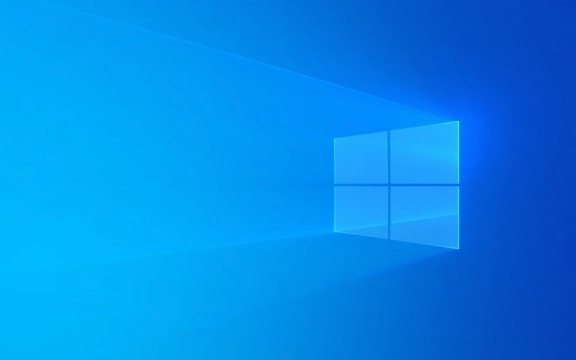
下面是一些常見原因和對應的解決辦法,供你參考:

1.檢查安裝介質是否完整
這是最常見的問題來源之一。如果你是通過U盤或者ISO鏡像安裝系統,有可能是下載的鏡像損壞,或者寫入U盤時出錯。
- 使用官方工具(如Media Creation Tool)重新製作啟動U盤
- 檢查ISO文件的哈希值是否與微軟官網一致
- 嘗試換一個U盤或者讀卡器,有時候硬件兼容性也會引起問題
建議優先排查這一步,因為很多“找不到許可協議”的問題都是因為安裝源本身不完整。

2.手動添加許可協議文件(適用於高級用戶)
如果你確認安裝介質沒問題,但還是遇到這個提示,可以嘗試手動複製缺失的許可文件。
- 找一台正常運行的Windows電腦
- 在以下路徑中找到
license.rtf文件:
C:\Windows\System32\ - 把這個文件複製到安裝界面能訪問的位置,比如U盤根目錄下的
sources文件夾 - 在安裝過程中嘗試重新加載或指定該文件位置
注意:不同版本的Windows,許可文件格式可能略有不同,確保版本匹配(例如Win10和Win11的許可條款不同)。
3.更改BIOS設置或安裝模式
有時候,問題並不是真的缺文件,而是系統在加載過程中識別不到文件。
- 進入BIOS,將啟動模式從UEFI切換為Legacy,或者反過來試試看
- 關閉Secure Boot功能,有時它會阻止非官方簽名的驅動或組件加載
- 如果使用第三方驅動程序,確保它們與當前系統版本兼容
這些設置會影響系統如何加載文件,尤其在使用定製版鏡像時更要注意。
4.避免使用第三方精簡版系統
網上有很多“優化版”、“純淨版”系統,它們往往去掉了原版系統中的部分組件,包括許可協議文件。
- 推薦始終使用微軟官網提供的鏡像
- 不要輕易相信非官方渠道的“綠色版”、“極速安裝版”
- 如果已經用了精簡版系統,最好重新下載標準ISO進行安裝
這類問題雖然看起來小,但容易引發更多未知錯誤,得不償失。
基本上就這些方法了。大多數情況下,重新製作安裝介質就能搞定。如果還是不行,再考慮手動補文件或者調整BIOS設置。整個過程不算太難,但確實容易被忽略細節。
以上是如何解決' Windows找不到Microsoft軟件許可條款”的詳細內容。更多資訊請關注PHP中文網其他相關文章!

熱AI工具

Undress AI Tool
免費脫衣圖片

Undresser.AI Undress
人工智慧驅動的應用程序,用於創建逼真的裸體照片

AI Clothes Remover
用於從照片中去除衣服的線上人工智慧工具。

Clothoff.io
AI脫衣器

Video Face Swap
使用我們完全免費的人工智慧換臉工具,輕鬆在任何影片中換臉!

熱門文章

熱工具

記事本++7.3.1
好用且免費的程式碼編輯器

SublimeText3漢化版
中文版,非常好用

禪工作室 13.0.1
強大的PHP整合開發環境

Dreamweaver CS6
視覺化網頁開發工具

SublimeText3 Mac版
神級程式碼編輯軟體(SublimeText3)
 如何解決觸摸板在Windows上無法正常工作?
Aug 05, 2025 am 09:21 AM
如何解決觸摸板在Windows上無法正常工作?
Aug 05, 2025 am 09:21 AM
Checkifthetouchpadisdisabledbyusingthefunctionkey(Fn F6/F9/F12),adedicatedtogglebutton,orensuringit’sturnedoninSettings>Devices>Touchpad,andunplugexternalmice.2.UpdateorreinstallthetouchpaddriverviaDeviceManagerbyselectingUpdatedriverorUninstal
 在Windows中安裝可選功能時,如何修復' 0x800F0954”錯誤
Aug 05, 2025 am 09:30 AM
在Windows中安裝可選功能時,如何修復' 0x800F0954”錯誤
Aug 05, 2025 am 09:30 AM
首先運行Windows更新疑難解答以自動修復常見問題,1.運行Windows更新疑難解答;2.檢查網絡連接和代理設置,確保能訪問Windows更新服務器;3.使用DISM命令修復組件存儲,必要時指定本地WindowsISO源;4.通過PowerShell安裝可選功能時手動指定ISO源路徑;5.重置Windows更新組件服務並清除緩存;6.運行sfc/scannow和chkdsk檢查系統和磁盤錯誤;最終確保系統更新至最新並優先使用官方ISO解決文件缺失問題,多數情況可成功修復0x800f0954錯
 Mac OS比Windows更安全嗎
Aug 05, 2025 am 09:55 AM
Mac OS比Windows更安全嗎
Aug 05, 2025 am 09:55 AM
macOSistargetedlessduetosmallermarketshare,reducingmalwarevolume.2.Apple’stighthardware-softwareintegrationenablesstrongbuilt-insecuritylikeGatekeeper,SIP,andappsandboxing.3.Faster,moreuniformupdatesensurevulnerabilitiesarepatchedpromptly.4.macOSisno
 當Windows安裝被卡住時該怎麼辦
Aug 06, 2025 am 03:45 AM
當Windows安裝被卡住時該怎麼辦
Aug 06, 2025 am 03:45 AM
wait1–2hoursifdiskactivitiveContinues,AswindowsSetupMayAppearfrozendingingFileFileFileExpansionorupdateInstallation.2.Recognizenormalslowphassellowphassellowphasslowphassellike“ getDevicesReady” orfirstboot.3.forcerestartonlyafter2小時2小時
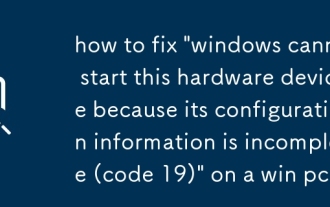 如何修復' Windows無法啟動此硬件設備,因為其配置信息不完整(代碼19)”
Aug 06, 2025 am 11:37 AM
如何修復' Windows無法啟動此硬件設備,因為其配置信息不完整(代碼19)”
Aug 06, 2025 am 11:37 AM
code19iscaussed bycomplete doundsdeviconfiguration,eftentuetotototototototototaluatigatigativersectwareentries.1.oundeviceusviawin x,clickview→showhidddevices,andunininstallanygraydervices.2.tuualbarebx r,typerpered
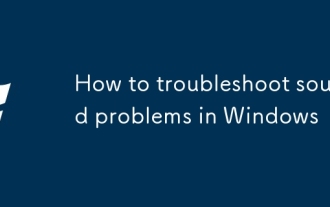 如何在Windows中解決聲音問題
Aug 06, 2025 am 03:54 AM
如何在Windows中解決聲音問題
Aug 06, 2025 am 03:54 AM
Checkvolumelevelsandconnections,ensuringspeakersorheadphonesareproperlypluggedinandnotmutedintheapporsystem.2.RunWindows’built-inaudiotroubleshooterviathespeakericontodetectandfixcommonissues.3.UpdateorreinstallaudiodriversthroughDeviceManager,ordown
 如何修復被灰色或在窗戶中工作的夜燈?
Aug 06, 2025 pm 02:44 PM
如何修復被灰色或在窗戶中工作的夜燈?
Aug 06, 2025 pm 02:44 PM
UpdateYourGraphicsDriverViadeviceManagerortheNufarfureter'swebsite,AsoutdateDorgenericRiversLike,Like“ MicrosoftbasicdisplayAdapter” disableNightlight.2.ensureWindowSissupupDupdatedByupDateDybyCheckingForupDatesInsettings>更新和安全> Windows> Windows> Windowsup
 如何修復Windows中的'音頻服務未運行”
Aug 08, 2025 am 09:52 AM
如何修復Windows中的'音頻服務未運行”
Aug 08, 2025 am 09:52 AM
restartthewindowsaudioservicebysettingitsstartypetyautomationandastarmaticandstartingInInServices,andensureWindowSaudioEndPointBuilderDerisalSornunt; 2.RuntheBuilt-untheBuilt-inaudiotRoubleShooderViaSettings> System>







